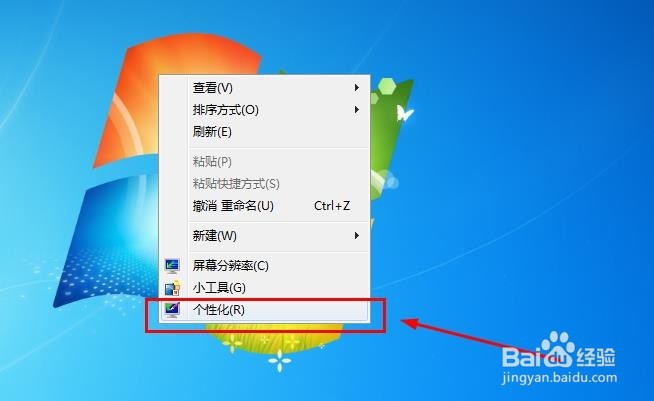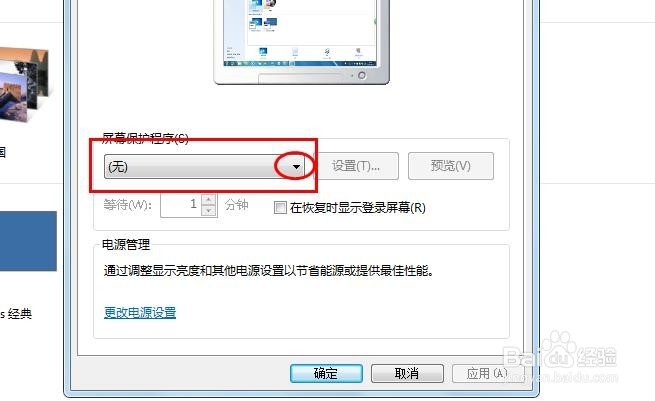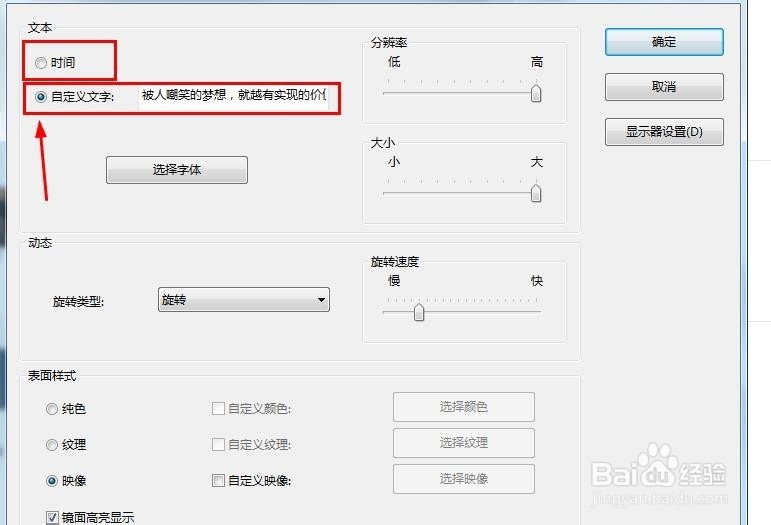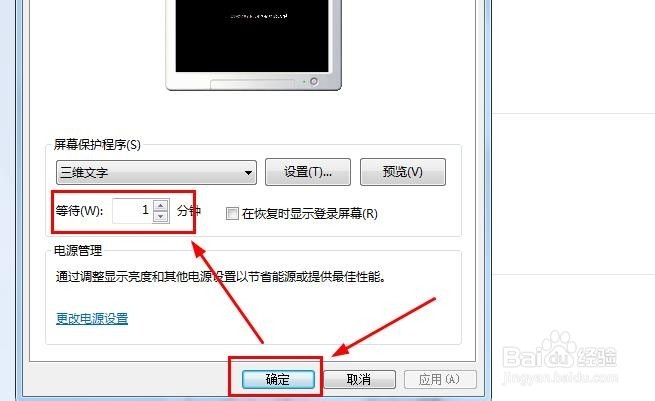电脑:如何设置屏幕保护程序中的【三维文字】
1、在桌面右键单击,出现【个性化】,单击进入
2、右下角有一个【屏幕保护程序】,单击进入
3、进入之后,会出现设置界面,接下来点击【无之后的小三角】
4、会有很多种屏幕保护程序,选择【三维文字】
5、单击其后的【设置】
6、文本之下有【时间】和【自定义文字:】两个内容,如果你选择【时间】,那么设置好之后,屏幕保护程序会出现当时时间,如果你选择【自定义文字:】,屏幕保护程序会出现你设置的文字
7、设置好文本之后,单击【选择字体】,你可以设置【字体】、【字形】,最后别忘了单击【确定】哦
8、接下来就是设置小编圈出来的方框里的内容了,比如旋转速度、分辨率、字体大小之类的,大家可以根据自己喜好调节,最后单击【确定】按钮
9、完成以后,设置等待时间,该项内容指的是你不操作电脑几分钟后出现屏幕保护程序,最后,一定要单击【确定】按钮
声明:本网站引用、摘录或转载内容仅供网站访问者交流或参考,不代表本站立场,如存在版权或非法内容,请联系站长删除,联系邮箱:site.kefu@qq.com。
阅读量:45
阅读量:27
阅读量:87
阅读量:56
阅读量:43